单词通配符技巧提高你的办公效率
熟悉word的朋友都知道word中通配符的威力,可以帮助我们解决很多样式设置,可以批量处理一些工作内容,比如修改文字或格式的样式,替换指定字符的颜色等。从而提高日常工作效率。
我们来谈谈Word文档中一些常用的查找和替换功能。
Word文档替换指定的字符颜色。
在编辑文档的过程中,我们必须有一些更重要的单词或句子。这时,我们可以给它们涂上颜色来突出意思。
这时可以使用单词快捷键【Ctrl H】,先打开搜索功能,在弹出的框中输入需要搜索的替换内容。
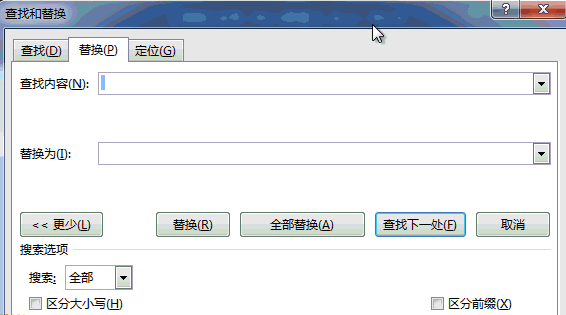
单击下面的格式并选择字体;
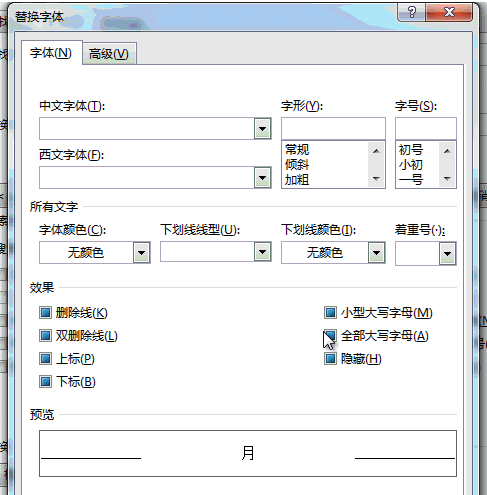
然后在设置界面可以设置需要设置的外观,比如加粗或者字体颜色变化。
用括号放大标题。
word文档中有时会有一些括号,这些括号是为了突出重点。但是有时候我忘了加粗,所以也可以用搜索替换通配符批量替换。
首先,使用Word快捷方式“Ctrl H”打开搜索功能;例如,如果我们想要替换括号,请在搜索内容中输入《*》,其中*属于通配符。
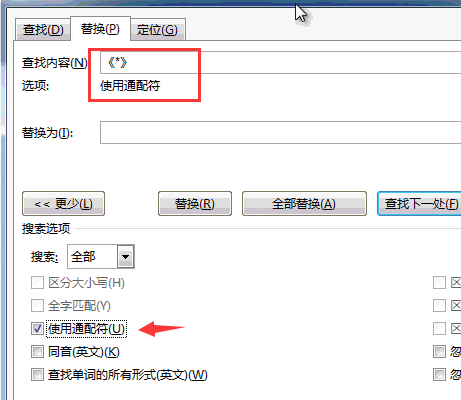
在此步骤中,单击下面的“使用通配符选项”。
最后是设置!
替换所有多余的回车。
在平时整理文章的过程中,如果我们在整理比较长的文档,此时难免会出现一些多余的空格或者回车。把它们一个个整理出来是浪费时间,可能都处理不完全。
搜索时不能直接输入回车。在通配符中,“p”表示回车,因此用一个“p”替换两个“p”和“p”可以很容易地完成。
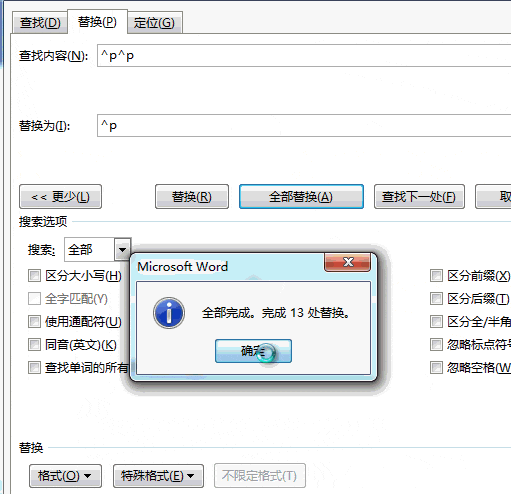
具体步骤与上述操作方法相同。当我们打开搜索功能,点击搜索框,点击底部的特殊格式,然后点击两次,^p^p就会出现。选择“段落格式”并用p替换,最后点击“全部替换”。
查找替换清除所有图片。
删除word文档中的图片也可以非常简单,只需点击一下就可以通过搜索和替换来清除。在通配符中,“g”代表图片的含义。
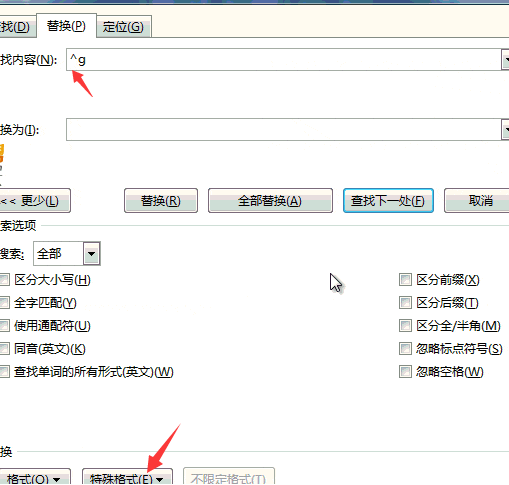
以上操作是代表性的例子。其实只要需要批量更换,都可以用上面的方法,非常快捷方便。
版权声明:单词通配符技巧提高你的办公效率是由宝哥软件园云端程序自动收集整理而来。如果本文侵犯了你的权益,请联系本站底部QQ或者邮箱删除。

















